COBISS Ela

Platforma COBISS Ela omogoča celovit tokokrog e-knjige od založnika do bralca. Člani si gradivo ponudnika COBISS Ela izposodijo v spletni aplikaciji COBISS+ ali mobilni aplikaciji mCOBISS.
- Prebrskaj e-knjige ponudnika COBISS Ela
- Naprave in aplikacije za branje
- Izposoja e-knjig ponudnika COBISS Ela v spletni aplikaciji COBISS+ ali mobilni aplikaciji mCOBISS
- Kako prenesemo e-knjigo v aplikacijo FBReader?
- Prenos in branje e-knjig ponudnika COBISS Ela na bralnikih inkBOOK z navodili za posodobitev
- E-knjiga se ni prenesla v aplikacijo Cantook by Aldiko ali Thorium Reader – kaj storimo
- Pogoji in pravila izposoje
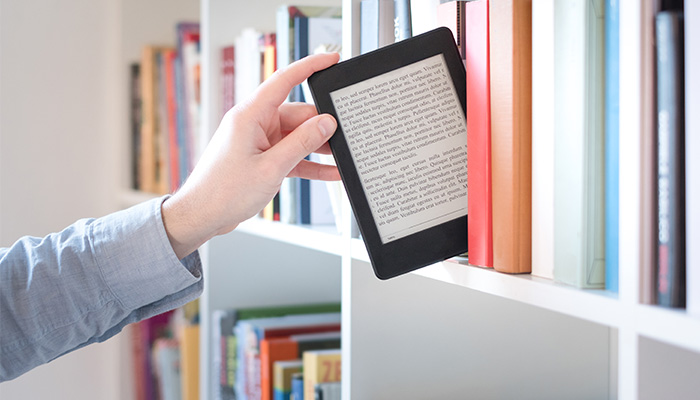
Naprave in aplikacije za branje e-knjig
Knjige ponudnika COBISS Ela je mogoče prebirati na osebnih računalnikih, mobilnih napravah in nekaterih bralnikih e-knjig. Za branje e-knjig je treba najprej namestiti ustrezno programsko opremo.
Mobilne naprave
Naprave Android
Aplikacija Cantook by Aldiko (naprave, ki imajo nameščen Android 7.1 ali novejši)
Aplikacija FBReader (naprave, ki imajo nameščen Android 5.0 ali novejši)
Naprave iOS
Aplikacija Cantook by Aldiko (naprave, ki imajo nameščeno različico iOS 15.0 ali novejšo)
Osebni računalniki
Aplikacija Thorium Reader (za operacijske sisteme MS Windows, MacOS, Linux)
Bralniki e-knjig
(z operacijskim sistemom Android 5.0 ali novejšim; npr. Onyx Boox)
Aplikacija FBReader ali Cantook by Aldiko
Bralniki inkBOOK
Novejši, ustrezno posodobljeni modeli, ki imajo operacijski sistem Android 5.0 ali novejši.
Bralniki Pocketbook
(modeli, ki podpirajo zaščito Readium LCP 2.x)
Na mobilno napravo namestimo aplikacijo FBReader, ki jo naložimo iz trgovine Google Play (Android).
Na mobilno napravo namestimo aplikacijo Cantook by Aldiko, ki jo naložimo iz trgovine App Store (iOS) ali iz trgovine Google Play (Android).
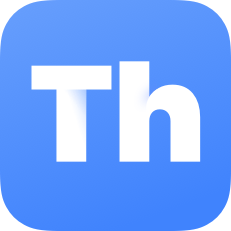 Namestitev Thorium Reader
Namestitev Thorium ReaderNa osebne računalnike namestimo aplikacijo Thorium Reader s prenosom ustrezne različice s spletnega naslova Thorium Reader.
Postopek izposoje e-knjig ponudnika COBISS Ela v spletni aplikaciji COBISS+
V COBISS+ (na izbrani napravi, lahko tudi bralniku e-knjig, tablici, mobilni napravi) v bazi knjižnice, katere član ste, poiščete in izberete e-knjigo, ki si jo želite izposoditi. Če je izbrana e-knjiga na razpolago v sklopu ponudnika COBISS Ela, se pri podatkih o spletnih virih v knjižnici izpišeta število vseh izvodov e-knjige in število prostih izvodov. S klikom na gumb Izposodi si se po prijavi v servis Moja knjižnica oz. izbiri članske izkaznice izpiše sporočilo o uspešni izposoji. S klikom na gumb Prenesi naložimo licenčno datoteko za e-knjigo na:
- osebni računalnik (navodilo) ali
- mobilno napravo (telefon, tablica) ali
- bralnik.
Nato jo odpremo v nameščeni aplikaciji za branje e-knjig.
Pri članu se izposojena e-knjiga v Moji knjižnici zabeleži med izposojene spletne vire, od koder si jo lahko uporabnik s klikom na gumb Prenesi prenese na izbrano napravo in jo odpre v nameščeni aplikaciji za branje e-knjig. Ob izposoji e-knjige član prejme e-sporočilo s povezavo za nalaganje e-knjige.
Postopek izposoje e-knjig ponudnika COBISS Ela v mobilni aplikaciji mCOBISS
V mCOBISS v bazi knjižnice, katere član ste, poiščete in izberete e-knjigo, ki si jo želite izposoditi. Če je izbrana e-knjiga na voljo v sklopu ponudnika COBISS Ela, se pri podatkih o izvodih gradiva v knjižnici izpišejo podatki o razpoložljivosti gradiva. Za izposojo izberemo gradivo ponudnika COBISS Ela.
- Za naprave z operacijskim sistemom Android
Po izvedbi izposoje se ponudi možnost takojšnjega prenosa – po kliku na gumb za prenos se bo prenesla licenčna datoteka, nakar se bo pokazala aplikacija za branje e-knjig FBReader ali Cantook by Aldiko, kamor lahko naložimo e-knjigo. - Za naprave z operacijskim sistemom iOS
Po izvedbi izposoje se ponudi možnost takojšnjega prenosa – po kliku na gumb Prenesi se bo prenesla licenčna datoteka, ki jo je treba odpreti z aplikacijo Cantook by Aldiko.
Prenos in branje e-knjig ponudnika COBISS Ela na bralnikih inkBOOK z navodili za posodobitev
Po izposoji e-knjige, ki smo jo izvedli v COBISS+ ali mCOBISS, lahko e-knjigo prenesemo na bralnik inkBOOK na dva načina:
-
Prenos e-knjige brez USB-kabla
- Na bralniku vzpostavimo internetno povezavo.
- Kliknemo gumb Aplikacije.
- Kliknemo gumb Internet.
- V brskalniku poiščemo spletno stran COBISS in se prijavimo v Moj profil COBISS oz. Mojo knjižnico in kliknemo gumb za osvežitev strani
- V Moji knjižnici izberemo zavihek Spletni viri.
- Izposojeno e-knjigo prenesemo z gumbom Prenesi (v stolpcu Ponudnik).
- Izpišeta se vprašanje Do you want to download the file? in ime licenčne (lcpl) datoteke. Potrdimo z V redu.
- Pojavi se sporočilo Download complete. Open file manager? Potrdimo z V redu.
- Odpre se aplikacija Datoteke inkBOOK/Download z naloženo datoteko, kjer kliknemo ikono hišice
, da se vrnemo v osnovni meni.
- Kliknemo gumb Moje knjige.
- V meniju Moje knjige kliknemo ikono oblačka s puščico
in počakamo nekaj trenutkov. Izpiše se sporočilo Posodabljanje vsebine knjižnice… Ikono oblačka s puščico po potrebi kliknemo večkrat, vse dokler se knjiga ne naloži na vrh seznama Moje knjige.
- Kliknemo naslovnico knjige, izpiše se sporočilo Prosim, počakajte, odpiranje knjige… Če še nismo vpisali gesla za dostop do e-knjig ponudnika COBISS Ela, bo aplikacija pred prvim branjem zahtevala vpis gesla za Mojo knjižnico. Po vpisu gesla lahko začnemo brati.
-
Prenos e-knjige prek USB-kabla
- Na osebnem računalniku (prenosnem ali namiznem) se prijavimo v Moj profil COBISS oz. Mojo knjižnico.
- V Moji knjižnici izberemo zavihek Spletni viri.
- Izposojeno e-knjigo prenesemo z gumbom Prenesi (v stolpcu Ponudnik). Datoteka se shrani na naš računalnik (običajno v mapo Prenosi).
- Preko USB-kabla povežemo bralnik z računalnikom.
- V raziskovalcu poiščemo bralnik inkBOOK in datoteko skopiramo v notranjo shrambo bralnika.
- Odpremo osnovno stran bralnika in kliknemo gumb Moje knjige.
- Na bralniku vzpostavimo internetno povezavo.
- Kliknemo ikono oblačka s puščico
in počakamo nekaj trenutkov. Izpiše se sporočilo Posodabljanje vsebine knjižnice… Ikono oblačka s puščico po potrebi kliknemo večkrat, vse dokler se knjiga ne naloži na vrh seznama Moje knjige.
- Kliknemo naslovnico knjige, izpiše se sporočilo Prosim, počakajte, odpiranje knjige… Če še nismo vpisali gesla za dostop do e-knjig ponudnika COBISS Ela, bo aplikacija pred prvim branjem zahtevala vpis gesla za Mojo knjižnico. Po vpisu gesla lahko začnemo brati.
c. Posodobitev bralnika inkBOOK
Najprej vzpostavimo povezavo Wi-Fi, nato pa izberemo možnost Aplikacije / Nastavitve / Informacije o napravi / Sistemske nastavitve. Pritisnemo gumb Preveri za posodobitev in jo prenesemo, če je na voljo. Nato se vrnemo v osnovni meni bralnika ter posodimo aplikacije. Izberemo Aplikacije / inkBook plus / Vse. Poiščemo aplikacijo Reader in jo posodobimo, če je ta možnost na voljo. Po namestitvi posodobitev bralnik ponovno zaženemo.
Pogosta vprašanja
Kako prenesemo e-knjigo v aplikacijo FBReader?
Po prenosu licenčne datoteke se običajno samodejno ponudijo aplikacije za odpiranje te datoteke. Med ponujenimi aplikacijami izberemo FBReader, s čimer se odpre bralnik in naloži e-knjiga.
E-knjigo lahko naložimo v FBReader tudi ročno, in sicer tako, da v tej aplikaciji v meniju na levi strani izberemo možnost Meni
(ikona ). S seznama
možnosti izberemo možnost Izberi datoteko, nato pa v imeniku, kamor se je licenčna datoteko prenesla (običajno je to imenik Prenosi oz. Downloads), izberemo licenčno datoteko
za izposojeno e-knjigo.
E-knjiga se ni prenesla v aplikacijo Cantook by Aldiko – kaj storimo
Če se po prenosu licenčne datoteke e-knjiga ni samodejno namestila v aplikacijo Cantook by Aldiko, lahko to storimo ročno, in sicer tako, da v tej aplikaciji izberemo možnost My books / More / Import files, nato pa v imeniku, kamor se je licenčna datoteka prenesla (običajno je to imenik Prenosi oz. Downloads), izberemo licenčno datoteko (.lcpl).
E-knjiga se ni prenesla v aplikacijo Thorium Reader – kaj storimo
Če se po prenosu licenčne datoteke e-knjiga ni samodejno namestila v aplikacijo Thorium Reader, lahko to storimo ročno, in sicer tako, da v aplikaciji kliknemo gumb + za uvoz publikacije (gumb je desno zgoraj), nato pa v imeniku, kamor se je licenčna datoteko prenesla (običajno je to imenik Prenosi oz. Downloads), izberemo licenčno datoteko (.lcpl).
Pogoji in pravila izposoje e-knjig ponudnika COBISS Ela
Pogoji za izposojo:
- veljavno članstvo,
- član ne sme imeti neporavnanih zapadlih obveznosti,
- član ne sme imeti postavljenih omejitev, ki vplivajo na izposojo e-knjig.
Ob prvi izposoji e-knjige ponudnika COBISS Ela mora član vpisati prijavne podatke za Mojo knjižnico, prav tako je treba geslo za Mojo knjižnico vpisati pred branjem prve e-knjige na bralniku.
Pravila izposoje e-knjig ponudnika COBISS Ela:
- član si lahko naenkrat izposodi do 5 e-knjig,
- rok izposoje je 21 dni,
- bere jih lahko na največ dveh napravah hkrati,
- e-knjigo je mogoče predčasno vrniti po preteku 24 ur od izposoje.
Po preteku roka izposoje se e-knjiga samodejno razdolži in odstrani iz evidence gradiva pri članu.



